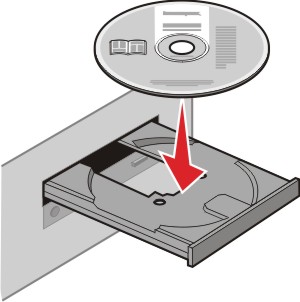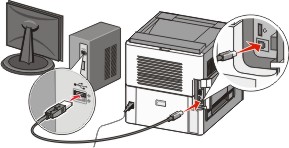Установка принтера в беспроводной сети (Macintosh)
Перед установкой принтера в беспроводной сети убедитесь в следующем.
В принтере установлена дополнительная плата беспроводной сети.
Беспроводная сеть настроена и работает правильно.
Используемый компьютер, подключен к той же беспроводной сети, в которой требуется установить принтер.
Подготовка к настройке принтера
Найдите MAC-адрес принтера на листе, прилагаемом к принтеру. Запишите последние шесть знаков MAC-адреса в имеющихся полях:
MAC-адрес: ___ ___ ___ ___ ___ ___
Если в принтере имеется функция факса, подсоедините телефонный кабель.
Подсоедините кабель питания, а затем включите питание.
Ввод сведений о принтере
Откройте параметры AirPort:
В Mac OS X версии 10.5
В меню Apple выберите пункт System Preferences.
Выберите Network.
Выберите AirPort.
В Mac OS X версии 10.4 или более ранней
В меню Go выберите Applications.
Дважды щелкните Internet Connect.
На панели инструментов щелкните значок AirPort.
В раскрывающемся меню Network выберите сервер печати xxxxxx, , где вместо x указываются последние шесть знаков MAC-адреса, указанного на листе.
Откройте обозреватель Safari.
В раскрывающемся меню Bookmarks выберите Show.
В разделе Collections выберите Bonjour или Rendezvous, и дважды щелкните имя принтера.
| Примечание: Приложение называлось Rendezvous в Mac OS X версии 10.3, однако теперь оно называется Bonjour компании Apple Computer. |
На главной странице встроенного веб-сервера перейдите на страницу, где хранятся данные настройки беспроводной сети.
Настройка беспроводного доступа к принтеру
Введите имя сети (SSID) в соответствующем поле.
Выберите Infrastructure в качестве режима сети, если используется беспроводной маршрутизатор.
Выберите тип системы безопасности, используемый для защиты беспроводной сети.
Введите необходимые данные системы безопасности для подключения принтера к беспроводной сети.
Нажмите кнопку Submit.
Откройте приложение AirPort на компьютере:
В Mac OS X версии 10.5
В меню Apple выберите пункт System Preferences.
Выберите Network.
Выберите AirPort.
В Mac OS X версии 10.4 или более ранней
В меню Go выберите Applications.
Дважды щелкните Internet Connect.
На панели инструментов щелкните значок AirPort.
В раскрывающемся меню Network выберите беспроводную сеть.
Настройка компьютера для беспроводной печати на принтере
Для печати на сетевом принтере каждый пользователь компьютера Macintosh должен установить специальный файл описания принтера в PostScript (PPD), а также создать очередь на печать в программе Print Center или Printer Setup Utility.
Установите файл PPD на компьютер:
Вставьте компакт-диск с программным обеспечением и документацией в дисковод компакт-дисков или дисков DVD.
Дважды щелкните на установочном пакете принтера.
На первом экране нажмите кнопку Continue.
После просмотра файла Readme нажмите кнопку Continue еще раз.
После просмотра лицензионного соглашения нажмите кнопку Continue, а затем нажмите кнопку Agree, чтобы принять условия соглашения.
Выберите назначение и нажмите кнопку Continue.
На экране "Easy Install" нажмите кнопку Install.
Введите пароль пользователя, а затем нажмите кнопку OK.
На компьютер устанавливается все необходимое программное обеспечение.
После завершения установки нажмите кнопку Close.
Установка принтера:
Для IP-печати:
В Mac OS X версии 10.5
В меню Apple выберите пункт System Preferences.
Выберите Print & Fax.
Щелкните знак +.
Выберите в списке принтер.
Нажмите кнопку Добавить.
В Mac OS X версии 10.4
В меню Go выберите Applications.
Дважды щелкните папку Utilities.
Найдите и дважды щелкните Printer Setup Utility или Print Center.
В списке принтеров выберите Add.
Выберите в списке принтер.
Нажмите кнопку Добавить.
Для печати по протоколу AppleTalk:
В Mac OS X версии 10.5
В меню Apple выберите пункт System Preferences.
Выберите Print & Fax.
Щелкните знак +.
Выберите AppleTalk.
Выберите в списке принтер.
Нажмите кнопку Добавить.
В Mac OS X версии 10.4
В меню Go выберите Applications.
Дважды щелкните папку Utilities.
Найдите и дважды щелкните Print Center или Printer Setup Utility.
В списке принтеров выберите Add.
Откройте вкладку Default Browser.
Щелкните More Printers.
В раскрывающемся меню выберите пункт AppleTalk.
Во втором раскрывающемся меню выберите пункт Local AppleTalk zone.
Выберите в списке принтер.
Нажмите кнопку Добавить.
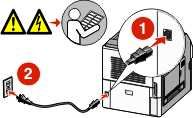

 Убедитесь, что принтер и компьютер включены и готовы к работе.
Убедитесь, что принтер и компьютер включены и готовы к работе. Не подключайте кабель USB, пока на экране не появится соответствующее указание.
Не подключайте кабель USB, пока на экране не появится соответствующее указание.